假设您的 MacBook 上存储了机密或敏感数据供私人使用。 您有系统地或偶尔将这台笔记本电脑交给另一个可能出于某种原因使用与您相同的用户帐户的人。 因此,您必须隐藏您的文件,并确保没有人在您不知情的情况下使用它们。
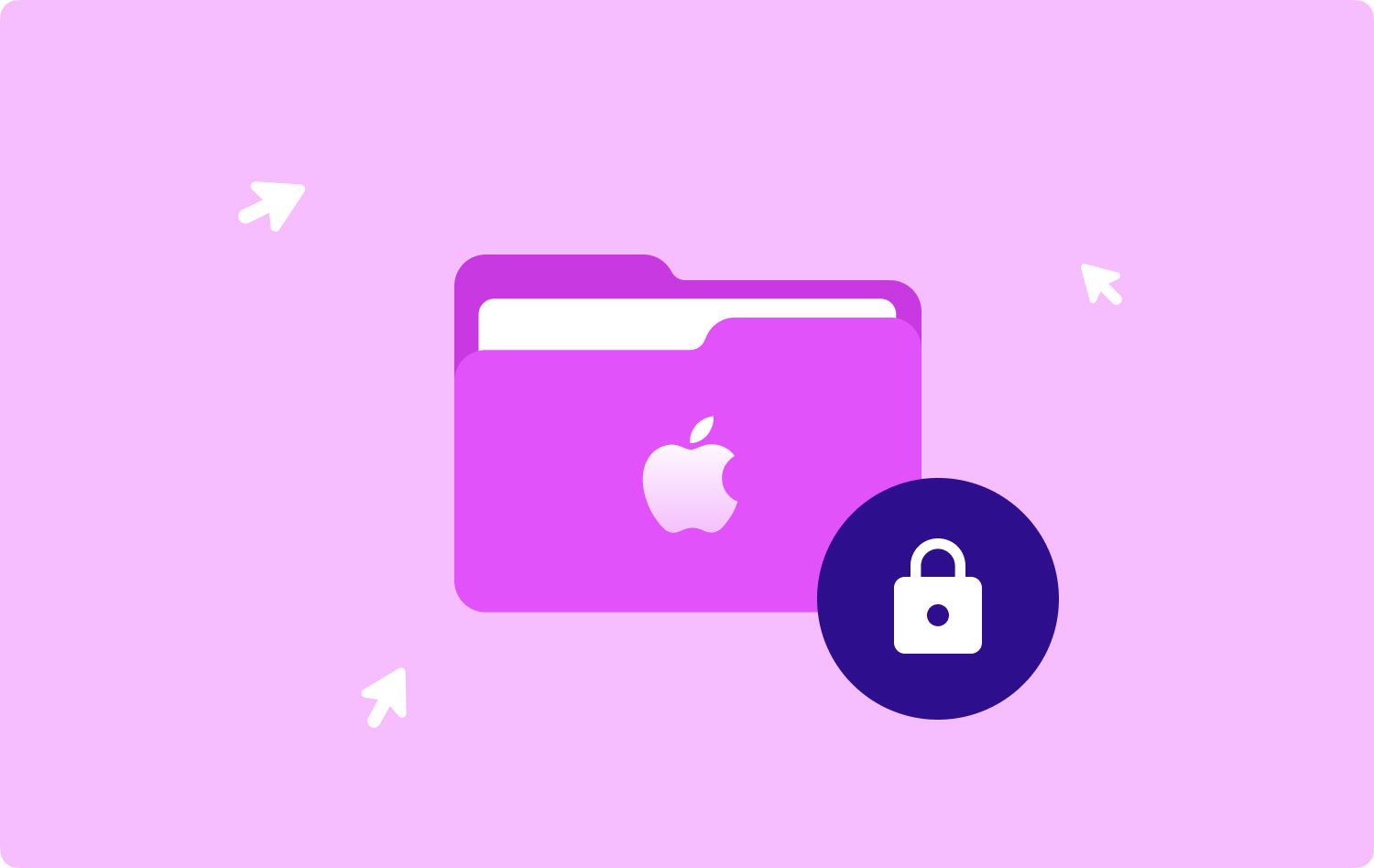
如您所知,可以完全保护某些文件不让其他人看到。 你只需要 使用所需文件夹的密码锁定您的 Mac. 当然,您可以使用众多提供文件和目录加密的第三方应用程序中的一个,但我们建议您首先尝试 Mac 自带的应用程序。
方法 1:如何使用 Mac 锁定文件夹 TechyCub Mac Cleaner(推荐)方法 2:如何在 Mac 上手动锁定文件夹结论
方法 1:如何使用 Mac 锁定文件夹 TechyCub Mac Cleaner(推荐)
您可能想在 Mac 上隐藏和加密文件,但找不到合适的处理方法。
它比您想象的要简单,只需转到 TechyCub Mac Cleaner 并找到一个碎纸机工具来这样做。
Mac Cleaner
快速扫描Mac并轻松清理垃圾文件。
检查Mac的主要状态,包括磁盘使用情况,CPU状态,内存使用情况等。
只需点击几下即可加速您的Mac。
免费下载
1。 运行 TechyCub Mac Cleaner
启动您的 Mac 设备 TechyCub 麦克清洁工。 一系列设备状态将显示在主界面上。
2.选择碎纸机
该页面显示了多种工具,要继续该过程,请选择 Shredder。

3.选择一个文件夹
单击“+”按钮选择要扫描的文件夹。 选择文件后,要完成此步骤,请按粉碎按钮。
4.开始切碎文件
然后,您将看到屏幕上列出的文件夹中的所有文件。 只需勾选要永久删除的文件,然后再次单击“粉碎”按钮。 等到过程完成。
使用此工具粉碎文件,那么没有人能够恢复这些文件,因为它们将永远被删除。 这就是您在 Mac 上隐藏这些文件的方式。
就是这样! 你完成了! 在 Mac 上隐藏/加密文件的这种简单方法对吗?
方法 2:如何在 Mac 上手动锁定文件夹
您将需要打开“磁盘工具”并在文件夹上生成磁盘映像以进行加密和密码以保护您的文件夹免受 Mac 的侵害。 您可以通过搜索 Spotlight 或打开 Apps > Utilities > Disk Utility 来执行此操作。 然后按照以下步骤操作。
- 打开磁盘工具后,从菜单栏中选择文件 > 新图像 > 文件夹图像。
- 浏览、选择并单击要保护的文件夹。
- 在下一个窗口中选择新目录图像的位置,并为其指定一个附加名称或添加一个标签作为选项。
- 然后,从两个选项中选择您的加密。 使用 128 位 AES 的加密速度更快一些,但是,256 位的加密/解密更安全。
- 您希望为图像文件夹指定的密码随后会提示您创建和验证。 确保您记住或在某处写下密码。 如果您忘记了文件夹图像,您将无法访问它。
- 接下来,选择图像的格式。 如果您只想查看文件夹,则可以选择只读。 但是,如果您希望更改文件夹,例如添加其他项目,请选择读/写。
- 完成该过程后单击保存。 在“磁盘工具”窗口中,您可以查看操作进度。 这可能需要几分钟时间,具体取决于文件夹中的项目数。 完成后,单击完成。
- 导航到存储图像文件夹的位置并双击。 它有DMG格式。
- 在图像文件夹中出现提示时,输入您创建的密码,然后单击“确定”。 或者,您可以选中钥匙串框以记住您的密码。 然而,选中此框并不意味着需要密码才能打开它。 然而。
- 您现在将看到文件夹的已安装磁盘映像。 只需双击即可打开它,您将像往常一样添加、访问或删除项目。
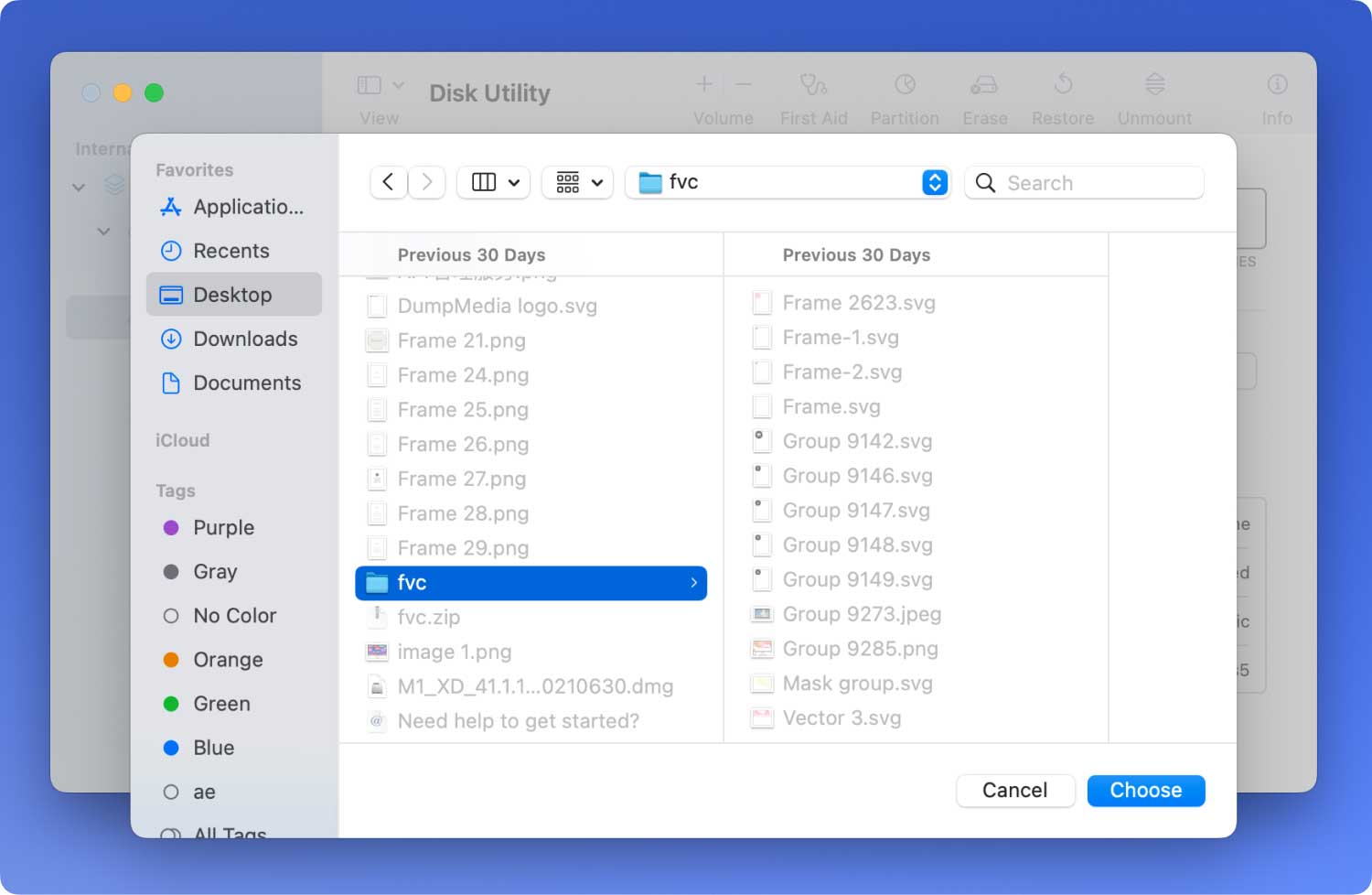
当您使用完该文件夹时,您将需要通过将其删除来进行密码保护。 右键单击并为弹出选择“文件夹名称”。
下次您想访问该目录时,只需双击 DMG 文件并输入密码即可。
您会注意到原始文件夹的原始性质。 此过程使用上述步骤创建文件夹的磁盘映像。 所以,你的原件不会发生。 如果需要,您可以移动或删除它,只需使用受密码保护的 DMG 文件即可。
如前所述,请牢记或保存该密码! 如果磁盘映像没有被删除,只是通过如上所述弹出来关闭它,那么当它重新打开时,您将不会被要求使用密码。 卸载磁盘映像以确保其安全,并且每次使用 DMG 文件时都需要密码。
结论
你明白了,我们学到了 如何在Mac上锁定文件夹 通过使用 Shredder 工具TechyCub Mac Cleaner. 您选择的两种方法最适合您的方便。 除了隐藏文件外,该应用程序还提供多达 6 种更强大的工具。 您有一份关于在 Mac 上锁定文件夹以避免压力的深入指南。
当然,在您成功安全地锁定文件后,您可以使用我们上面提供的提示来改进您的 Mac。 我们希望您了解了如何充分利用您的设备来做更多事情。 不要忘记与朋友讨论这些技巧!
